win8系统是继win7后发布的又一款Windows操作系统,win8系统主要是对平板电脑使用的系统,也可以在台式机与笔记本电脑上使用,下载火(xiazaihuo.com)教大家怎么用U盘重装win8系统,大家想要重装win8或安装win8时就可以用U盘自己手动操作不用再麻烦别人了。
U盘装win8需要准备的工具:
1.U盘一个,最好大于4G
2.下载火(xiazaihuo.com)一键重装系统软件,官网下载地址:http://www.01xitong.com
具体步骤:
一、制作U盘启动盘并下载系统镜像
1.把U盘插到电脑USB接口,运行下载火(xiazaihuo.com)一键重装系统软件,切换到U盘启动——点击U盘模式。

2.勾选你的U盘点击一键制作启动U盘,选择UEFI/BIOS双启动
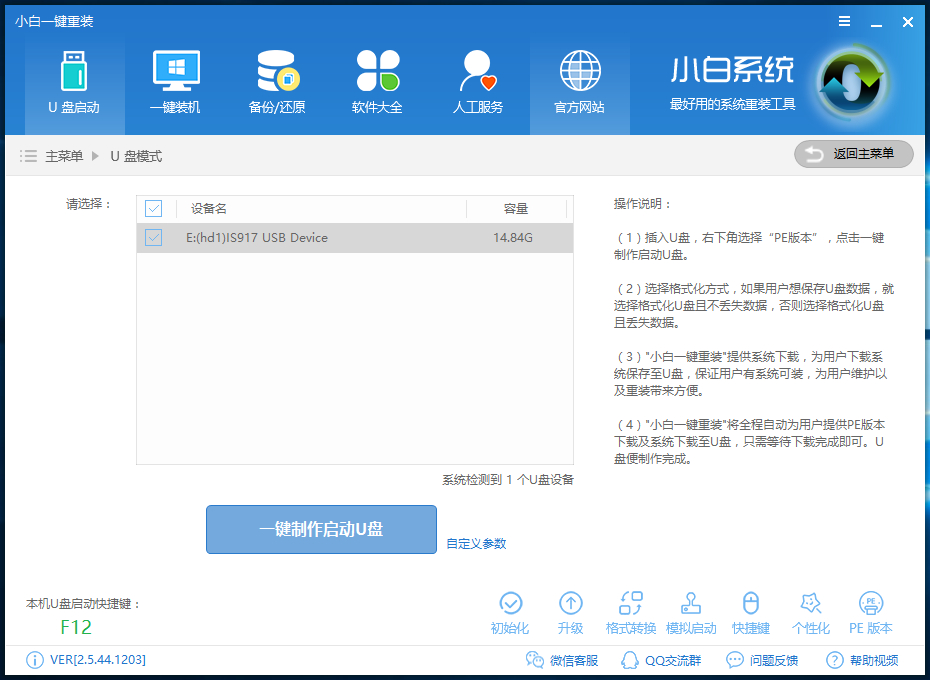
3.PE选择高级版,版本的说明大家可以点击查看说明。

4.大家看情况选择格式化丢失数据还是不丢失。

5.这个点击下载需要安装的系统镜像文件,点击勾选Win8系统后点击下载系统且制作U盘。

硬盘坏道修复工具操作教程
硬盘使用时间长了,基本上都有那么一两个坏道,不过不太影响系统,但是坏道多了,那就恶心了,有时候可能连系统都无法安装, 那么如何来修复这些坏道呢,使用硬盘就可以完成修复,由于一些网友不知道怎么操作,下面,小编就来说说修复工具的使用吧.
6.开始下载PE镜像及选择的Win8系统安装镜像文件,耐心等待即可。
7.下载完成后开始制作U盘启动盘,不用我们手动操作,等待它自动完成后即可,如图制作完成。

二、重启电脑进入BIOS重装系统
1.重启电脑在开机时不停地按快捷键,在调出来的界面选择USB的选项,(有些没有写USB)就是你的U盘。进入到PE选择界面选02进入PE系统。一键U盘启动快捷键可以在U盘启动盘制作工具里面查询,或者在电脑开机时屏幕下方会出现短暂的按键提示,带boot对应的按键既是启动快捷键。


2.进入到PE系统桌面后会自动弹出PE装机工具,这里勾选下载的Win8系统,目标分区选择你的系统盘(一般为C盘),之后点击安装系统。

3.进入系统的安装过程,这里不用操作,耐心等待完成后重启电脑即可进入下一步的安装。
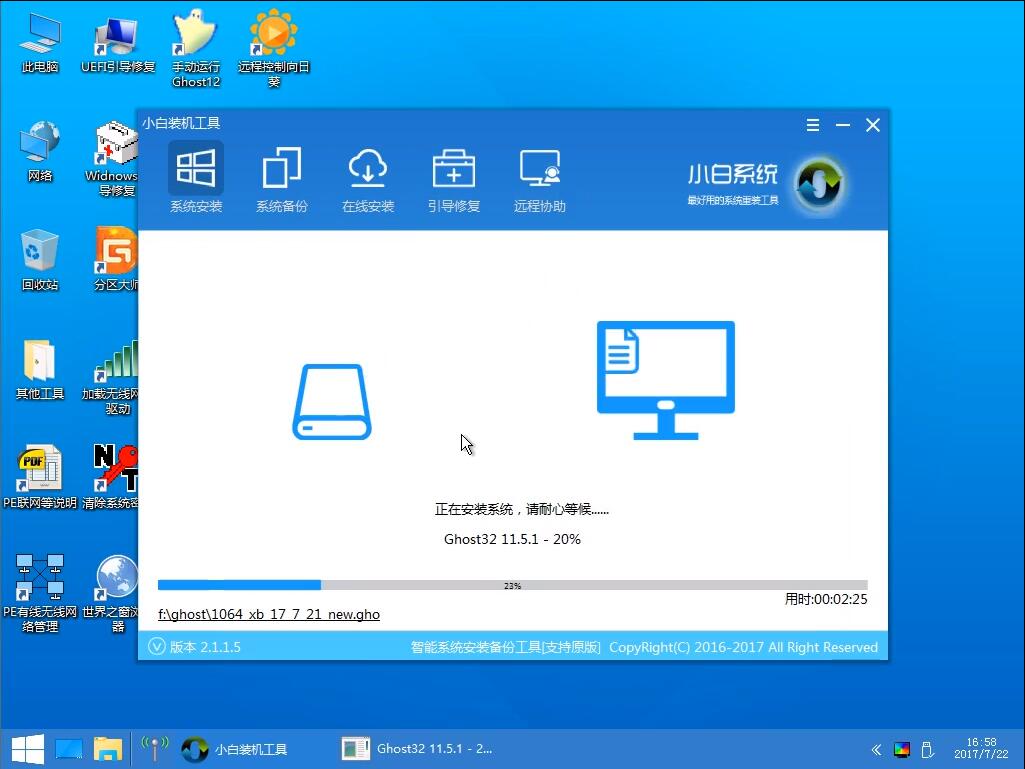
4.上面的步骤完成后重启电脑,进入最后的系统与驱动安装过程,这个步骤不用我们操作,只需要耐心等待系统部署完成后进入到系统桌面即可。


下载火(xiazaihuo.com)U盘重装win8系统的操作方法就是这样,大家学会了就能自己手动安装win8系统了,教程就到这里,如果你想获取一些office软件及其他实用的工具你可关注我们的微信公众号获取。
以上就是电脑技术教程《小白U盘重装win8系统教程》的全部内容,由下载火资源网整理发布,关注我们每日分享Win12、win11、win10、win7、Win XP等系统使用技巧!小编教你硬盘坏道修复工具
机械硬盘用久了难免会出现坏道的情况,症状是突然电脑卡得不行,不能创建文件,也拷贝不了数据到其他分区,或者蓝屏等各种症状,而出现硬盘坏道了一般都怎么解决呢?很多人估计是直接把硬盘换新的,其实我们不妨用硬盘来试着是否可以修复,如果能工具修好就可以继续使用,让硬盘能最大寿命被我们使用,也可以省钱不是.




